Win7系统无法打开控制面板怎么解决
发布时间:2016-11-02 16:13
部分Win7用户在使用电脑的时候,发现无法打开控制面板了。那么Win7系统无法打开控制面板怎么解决呢?接下来大家跟着小编一起来了解一下Win7系统无法打开控制面板的解决方法吧。
Win7系统无法打开控制面板解决方法
步骤一:在键盘上同时按下Win键+R键打开“运行”对话框,或者在Win7系统的“开始”菜单中点击”运行“,在运行对话框之中输入指令gpedit.msc后回车,打开ghost win 7的组策略编辑器;
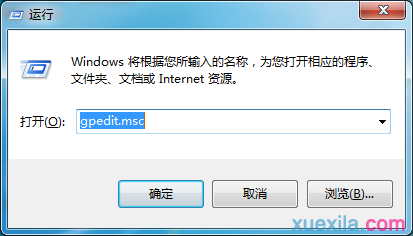
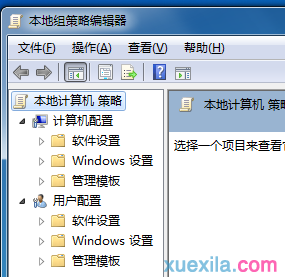
步骤二:在Win7系统的组策略编辑器中,把鼠标拉到左侧界面最下方打开最后一个“用户配置”的选项,点击打开“管理模版”,选中“管理模版”中的“控制面板”选项;
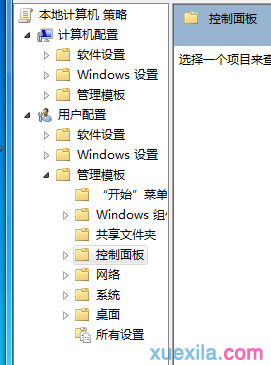
步骤三:在win7旗舰版的组策略编辑器的“控制面板”选项下往下拉,数遍点击打开“禁止访问控制面板”的这个选项,然后双击这个选项打开配置界面;
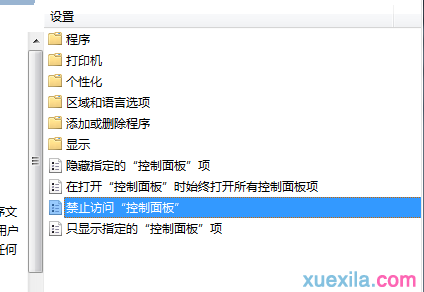
步骤四:如果“禁止访问控制面板”这个选项的状态是“开启”的话,那么控制面板就是因为这个而被禁用了,只要选择“关闭”之后,再返回win7系统的“开始”菜单,直接点击就可以打开了。
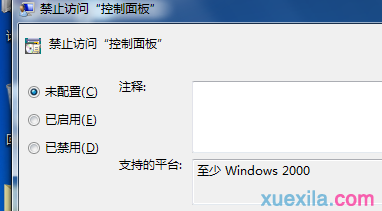
Win7系统无法打开控制面板怎么解决相关文章:
1.win7系统怎么设置访问控制面板
2.win7系统控制面板不能打开怎么办
3.win7电脑怎么设置控制面板显示方式
4.win7怎么快速开启控制面板
5.win7怎么在控制面板添加硬件
6.Win7怎么打开控制面板

Win7系统无法打开控制面板怎么解决的评论条评论